python 绘图库 Matplotlib
matplotlib是python的一个绘图库。使用它可以很方便的绘制出版质量级别的图形。说实话没有matlab画的图清楚。使用Matplotlib,能够轻易生成各种图像,例如:直方图、波谱图、条形图、散点图等。
绘图核心API
案例:绘制一条正弦曲线
import numpy as np
import matplotlib.pyplot as plt xs = np.linspace(-np.pi, np.pi, 1000)
ys = np.sin(xs)
plt.plot(xs, ys)
plt.show()
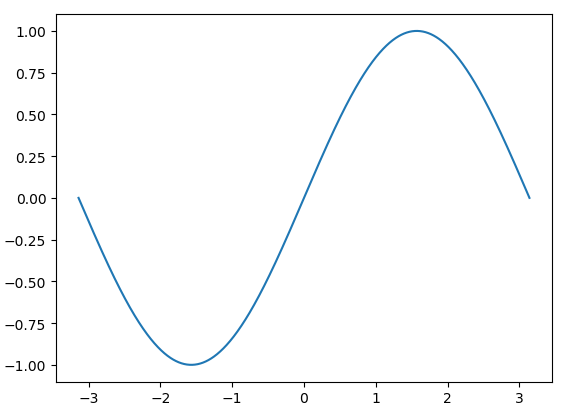
绘制水平线和垂直线:
plt.vlines(vval, ymin, ymax, ...) 绘制垂直线
参数:
- vval:垂直线的 x轴坐标的起始值
- ymin:垂直线长度的最小值
- ymax:垂直线长度的最大值
plt.hlines(xval, xmin, xmax, ...) 绘制水平线
参数:
- vval:水平线的 y轴坐标的起始值
- ymin:水平线长度的最小值
- ymax:水平线长度的最大值
import matplotlib.pyplot as plt plt.vlines(0,0,10) # x轴
plt.hlines(0,0,10) # y轴
plt.show()
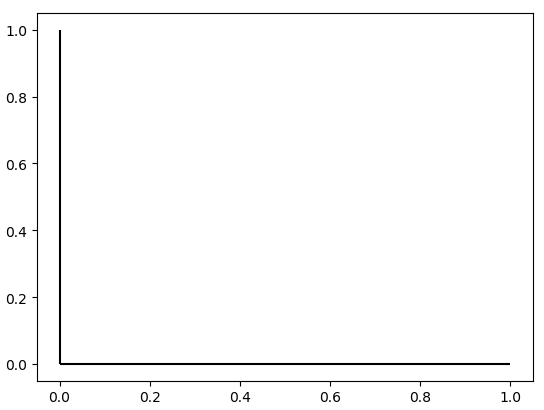
线条、线宽和颜色
linestyle 线形
常见的线:直线:- 虚线: - - 点线:: 点划线:-. 星号:*
常见的点:点:. 方形:s 圆:o 像素:, 三角形:^
linewidth 线宽
color 颜色
- 英文颜色单词
- 常见颜色英文单词首字母
- 16进制表示颜色:#495434
- rgb或rgba(1,1,1) 或 (1,1,1,1)
常见的颜色:蓝色:b 青色:c 红色:r 黑色:k 绿色:g 品红:r 黄色:y 白色:w
alpha 透明度,浮点数值
plt.plot(xarray, yarray, linestyle='', linewidth=1, color='', alpha=0.5)
坐标轴取值范围
plt.xlim(x_min,x_min)
参数:
- x_limt_min:x轴范围最小值
- x_limt_min:x轴范围最大值
plt.ylim(y_min,y_min)
参数:
- y_limt_min:y轴范围最小值
- y_limt_min:y轴范围最大值
坐标轴刻度
plt.xticks(x_val_list , x_text_list )
参数:
- x_val_list: x轴刻度值序列
- x_text_list: x轴刻度标签文本序列 [可选]
plt.yticks(y_val_list , y_text_list )
- y_val_list: y轴刻度值序列
- y_text_list: y轴刻度标签文本序列 [可选]
plt.xticks([-np.pi, -np.pi/2, 0, np.pi/2, np.pi], ["-π","-π/2", 0, "π/2", "π"])

刻度文本的特殊语法--LaTax语法字符串
plt.xticks([-np.pi, -np.pi/2, 0, np.pi/2, np.pi],
[r"$-\pi$",r"$-\frac{\pi}{2}$", 0, r"$\frac{\pi}{2}$", r"$\pi$"])

设置坐标轴
坐标轴名:'left':左轴、'right':右轴、'bottom':下轴、'top':上轴
ax = plt.gca() 获取其中某个坐标系
axis = ax.spines['坐标轴名'] 获取某个具体的上下左右坐标轴,left、right、bottom、top
axis.set_position(("data", val)) 设置坐标轴位置
参数:
- type: 移动坐标轴的参照类型 一般为'data' (以数据的值作为移动参照值)
- val: 参照值
axis.set_color(color) 设置坐标轴的颜色
案例:设置坐标轴至中心
ax = plt.gca()
ax.spines['top'].set_color('none')
ax.spines['right'].set_color('none')
ax.spines['left'].set_position(('data', 0))
ax.spines['bottom'].set_position(('data', 0))
plt.yticks([-1, -0.5, 0.5, 1])
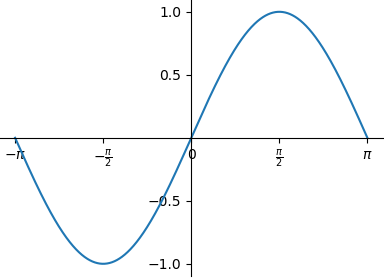
图例
显示图例,需要先在plt.plot中设置曲线的label,再plt.legend设置图例
plt.plot(xarray, yarray ... label='', ...) label: <关键字参数 str> 支持LaTex排版语法字符串
plt.legend(loc='')
loc:制定图例的显示位置 (若不设置loc,则显示默认最优位置)
| 'best' | 最优的位置 |
| 'upper right' | 上右 |
| 'upper left' | 上左 |
| 'lower left' | 下左 |
| 'lower right' | 下右 |
| 'right' | 右 |
| 'center left' | 中心偏左 |
| 'center right' | 中心偏右 |
| 'lower center' | 中心偏下 |
| 'upper center' | 中心偏上 |
| 'center' | 中心 |
plt.title("****) 设置图的标题
plt.xlabel("x") 设置x轴的名称
plt.ylabel("y") 设置y轴的名称
plt.grid(linestyle="") 设置网格线,参数可以不写
mp.tick_params(labelsize=8) 设置刻度字体大小
标注点
plt.scatter(x, y, marker='', s=60, edgecolor='', facecolor='', zorder=3)
参数:
- x,y: 需要标注的点,或点的数组
- marker: 点型
- s: 大小
- edgecolor: 边缘色
- facecolor: 填充色
- zorder: 绘制图层编号 (编号越大,图层越靠上,就不会被线条盖住)
- label: 用于在图例中显示的字符串
添加注释
有时候我们需要对特定的点进行标注,我们可以使用 plt.annotate 函数来实现。
这里我们要标注的点是 (x0, y0) = (π, 0)。
annotate("备注内容", xycoords="data", xy=(x,y), textcoords='offset points', xytext=(x, y), fontsize=14, arrowprops=dict(arrowstyle='', connectionstyle=''))
参数:
- 第一个参数,就是备注的内容,支持LaTax语法
xycoords='data':参照类型 一般为'data' (以数据的值作为移动参照值)- textcoords='offset points':表示对于标注位置的描述(offset points表示参照点的偏移坐标系)
xytext=(+30, -30)xy 偏差值,即标注位置是 xy 位置向右移动 30,向下移动30;- fontsize:字体大小
arrowprops是对图中箭头类型和箭头弧度的设置,需要用 dict 形式传入。
- arrowstyle='', #定义箭头样式
- connectionstyle='' #定义连接线的样式
import matplotlib.pyplot as plt
import numpy as np x = np.linspace(0, 2 * np.pi, 50)
y = np.sin(x)
plt.plot(x, y) x0 = np.pi
y0 = 0 plt.scatter(x0, y0, s=50) # 画出标注点
# 右边的
plt.annotate('sin(np.pi)=%s' % y0, xy=(np.pi, 0), xycoords='data', xytext=(+30, -30),
textcoords='offset points', fontsize=16,
arrowprops=dict(arrowstyle='->', connectionstyle="arc3,rad=.2"))
# 左边的
plt.text(0.5, -0.25, "sin(np.pi) = 0", fontdict={'size': 16, 'color': 'r'}) plt.show()
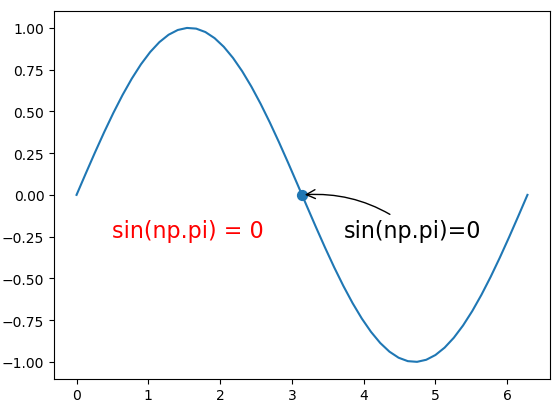
============ =============================================
Name Attrs
============ =============================================
'-' None
'->' head_length=0.4,head_width=0.2
'-[' widthB=1.0,lengthB=0.2,angleB=None
'|-|' widthA=1.0,widthB=1.0
'-|>' head_length=0.4,head_width=0.2
'<-' head_length=0.4,head_width=0.2
'<->' head_length=0.4,head_width=0.2
'<|-' head_length=0.4,head_width=0.2
'<|-|>' head_length=0.4,head_width=0.2
'fancy' head_length=0.4,head_width=0.4,tail_width=0.4
'simple' head_length=0.5,head_width=0.5,tail_width=0.2
'wedge' tail_width=0.3,shrink_factor=0.5
============ =============================================
箭头样式
============ =============================================
Name Attrs
============ =============================================
'angle' angleA=90,angleB=0,rad=0.0
'angle3' angleA=90,angleB=0`
'arc' angleA=0,angleB=0,armA=None,armB=None,rad=0.0
'arc3' rad=0.0
'bar' armA=0.0,armB=0.0,fraction=0.3,angle=None
============ =============================================
连接线样式
我们也可以使用 plt.text 函数来添加注释。
plt.text是在图中书写文本
plt.text(x,y,"内容", ha="",va="", size, alpha)
参数:
- x,y:为本文的位置
- ha:文本水平位置 "center"
- va:文本水平位置 "center"
- size:字体大小
- alpha:透明度
一次性绘制多个图形
当需要两组数据进行对比,或者一组数据的不同展示方式,我们就可以在一个窗口中绘制多个图形。
图形窗口——figure
matplotlib在绘制图形的时候都在一个默认的figure中。我们可以通过plt.figure()再创建一个窗口
plt.figure("窗口名", figsize=(4,3),facecolor="")
参数:
- figsize:窗口大小,元组形式
- facecolor:图标背景颜色
每次调用一次figure方法,一来是创建一个新窗口,而来是编辑这个窗口,如果创建的窗口已经存在,则是编辑那个已经存在的窗口。
import matplotlib.pyplot as plt
import numpy as np data = np.arange(100, 201) # 生成一组100到200,步长为1的数组
# 在第一个默认窗口画
plt.plot(data) # 绘制data data2 = np.arange(200,301)
plt.figure(figsize=(6, 3)) # 生成一个图形窗口,设置窗口的大小为(6,3)
# 在第二个窗口画
plt.plot(data2) # 绘制data2 plt.show() # 展现

子图——subplot
有时候我们需要将多张子图展示在一起,可以使用 plt.subplot()实现。即在调用plot()函数之前需要先调用 subplot()函数。该函数的第一个参数代表子图的总行数,第二个参数代表子图的总列数,第三个参数代表活跃区域。下面绑定了实例,也可以不绑定。
import matplotlib.pyplot as plt
import numpy as np x = np.linspace(0, 2 * np.pi, 50)
y = np.sin(x) ax1 = plt.subplot(2, 2, 1) # (行,列,活跃区)
plt.plot(x, np.sin(x), 'r') ax2 = plt.subplot(2, 2, 2, sharey=ax1) # 与 ax1 共享y轴
plt.plot(x, 2 * np.sin(x), 'g') ax3 = plt.subplot(2, 1, 2) # 将窗口分为两行1列,这个图形占第二列
plt.plot(x, np.cos(x), 'b') plt.show()
代码解析:
1、subplot(2,2,x)表示将图像窗口分为2行2列。x表示当前子图所在的活跃区域。
2、subplot(2,1,2)将窗口分为两行一列,这个图形画在第二列
3、plt.subplot(2,2,2,sharey=ax1) # 是与ax1函数共享受一个y轴。
4、如果之前定义了图片fig = plt.figure(),那么可以通过ax4 = fig.add_subplot(2,1,3)添加子图
运行结果如下:
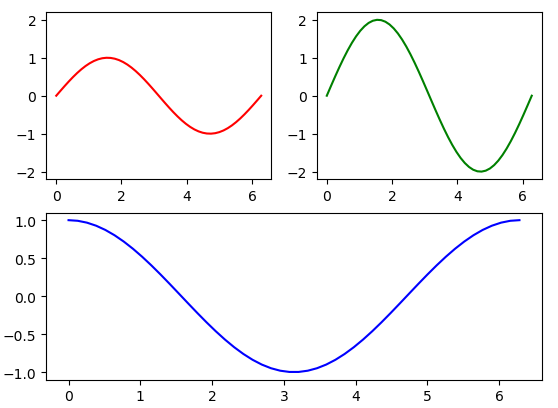
注意;subplot函数的参数不仅仅支持上面的这种形式,还可以将三个整数(10之内的)合并一个整数。例如:plt.subplot(2,2,1)可以写成plt.subplot(221),结果是一样的。
常用的图形实例
Matplotlib可以生成非常多的图形,常用的有:线形图、散点图、饼状图、条形图、直方图。我们来依次了解一下。
线形图——plot
import matplotlib.pyplot as plt plt.plot([1,2,3],[3,6,9], "-r")
plt.plot([1,2,3],[2,4,9], ":g") plt.show()
代码解析:
1、plot函数的第一个数组是横轴的值,第二个数组是纵轴的值,
2、最后一个参数是由两个字符构成,分别是线条的样式和颜色。前者是红色的直线,后者是绿色的点线,关于样式和颜色的说明请参见plor函数的APIDoc:matplotlib.pyplot.plot
运行结果如下:

散点图——scatter
先上代码:
import matplotlib.pyplot as plt
import numpy as np plt.subplot(2,1,1)
k = 500
x = np.random.rand(k)
y = np.random.rand(k) # [0,1)之间的随机数
size = np.random.rand(k) * 50 # 生成每个点的大小
colour = np.arctan2(x, y) # 生成每个点的颜色
plt.scatter(x, y, s=size, c=colour)
plt.colorbar() # 添加颜色栏 N = 20
# 参数c表示点的颜色,s是点的大小,alpha是透明度 plt.subplot(2,3,4)
plt.scatter(np.random.rand(N) * 100,
np.random.rand(N) * 100,
c="r", s=100, alpha=0.5) # 红色 plt.subplot(2,3,5)
plt.scatter(np.random.rand(N) * 100,
np.random.rand(N) * 100,
c="g", s=200, alpha=0.5) # 绿色 plt.subplot(2,3,6)
plt.scatter(np.random.rand(N) * 100,
np.random.rand(N) * 100,
c="b", s=300, alpha=0.5) # 蓝色 plt.show()
代码解析:
1、这幅图包含三组数据,每组数据都包含了20个随机坐标的位置
2、参数c表示点的颜色,c的值可以是列表或者公式;s是点的大小,alpha是透明度
d = (x-172)**2 + (y-60)**2
mp.scatter(x, y, c=d, cmap='jet') #以c作为参数,取cmap颜色映射表中的颜色值
cmap颜色映射表,值越大颜色偏蓝,值越小颜色偏红。
3、plt.colorbar()添加右边的颜色栏
运行结果:

饼状图——pie
mp.axis('equal') 设置坐标大小一致,目的是为了让饼状图是圆而不是椭圆
mp.pie(values, spaces, labels, colors, '%d%%', shadow=True, startangle=90, radius=1)
- values:值列表
- spaces:扇形之间的间距列表
- labels:标签列表
- colors:颜色列表
- autopct='%d%%':标签所占比例格式
- shadow=True:是否显示阴影
- startangle=90:逆时针绘制饼状图时的起始角度
- radius=1:半径
先上代码:
import matplotlib.pyplot as plt
import numpy as np labels = ["Mon", "Tue", "Wed", "Thu", "Fri", "Sat", "Sun"] data = np.random.rand(7) * 100 # 生成7组随机数 # labels指定标签,autopct指定数值的精度
plt.pie(data, labels=labels, autopct="%1.1f%%")
plt.axis("equal") # 设置了坐标大小一致
plt.legend() # 指明要绘制的图例 plt.show()
代码解析:
1、data是一个包含7个数据的随机数值
2、图中的标签通过labels来指定
3、autopct指定了数值的精度格式
4、plt.axis('equal')设置了坐标轴大小一致
5、plt.legend()指明要绘制图例(见下图的右上角)
运行结果:
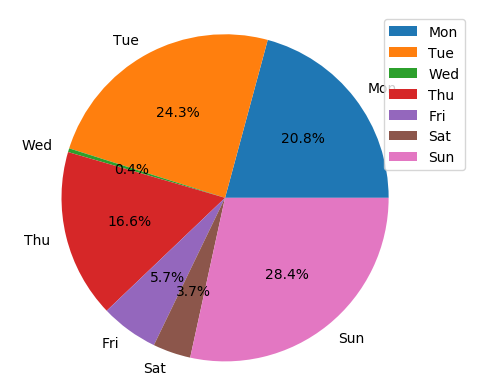
柱形图——bar
plt.bar(x, y, width, color="", label="", alpha=0.2)
参数:
- x:水平坐标轴
- y:柱状图高度数组
- width:柱子的宽度,小于1
- color:柱子的颜色
- label:用于图例显示
- tick_label:刻度标签
- alpha:透明度
import numpy as np
import matplotlib.pyplot as plt apples = np.array([30, 25, 22, 36, 21, 29, 20, 24, 33, 19, 27, 15])
oranges = np.array([24, 33, 19, 27, 35, 20, 15, 27, 20, 32, 20, 22])
plt.figure('Bar', facecolor='lightgray')
plt.title('Bar', fontsize=20)
plt.xlabel('Month', fontsize=14)
plt.ylabel('Price', fontsize=14)
plt.tick_params(labelsize=10)
plt.grid(axis='y', linestyle=':')
plt.ylim((0, 40))
labels=['Jan', 'Feb', 'Mar', 'Apr', 'May', 'Jun',
'Jul', 'Aug', 'Sep', 'Oct', 'Nov', 'Dec']
x = np.arange(len(apples))
plt.bar(x-0.2, apples, 0.4, color='dodgerblue',label='Apple', tick_label=labels)
plt.bar(x + 0.2, oranges, 0.4, color='orangered',label='Orange', alpha=0.75, tick_label=labels)
plt.legend()
plt.show()

直方图——hist
直方图是描述数据中某范围内数据出现的频率,
先上代码:
import matplotlib.pyplot as plt
import numpy as np # 生成3组数据
data = [np.random.randint(0, n, n) for n in [3000, 4000, 5000]]
labels = ['3K', '4K', '5K'] # 设置标签 # 设置数据点
bins = [0, 100, 500, 1000, 2000, 3000, 4000, 5000] plt.hist(data, bins=bins, label=labels)
plt.legend() plt.show()
代码解析:
[np.random.randint(0, n, n) for n in [3000, 4000, 5000]]生成了包含三个数组的列表。
- 第一个数组包含了3000个随机数,这些随机数的范围是 [0, 3000)
- 第二个数组包含了4000个随机数,这些随机数的范围是 [0, 4000)
- 第三个数组包含了5000个随机数,这些随机数的范围是 [0, 5000)
2、bins数组用来指定我们显示的直方图的边界,即:[0, 100) 会有一个数据点,[100, 500)会有一个数据点,以此类推。所以最终结果一共会显示7个数据点。
运行结果:
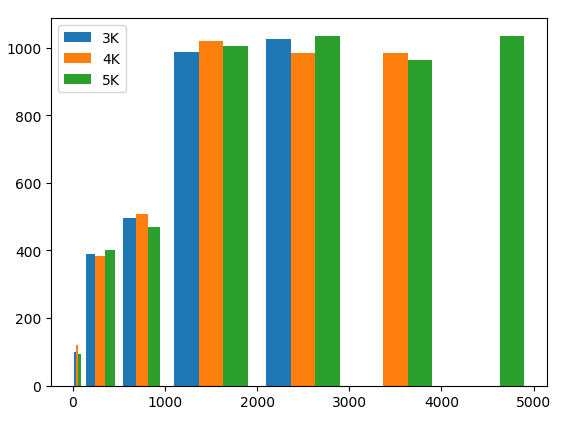
我们看到,三组数据在3000以下都有数据,并且频度是差不多的。但蓝色条只有3000以下的数据,橙色条只有4000以下的数据。这与我们的随机数组数据刚好吻合。
等高线图--contour
组成等高线需要网格点坐标矩阵,也需要每个点的高度。
cntr = plt.contour(x, y, z, 8, colors='black', linewidths=0.5)
- x:网格坐标矩阵的x坐标 (2维数组)
- y:网格坐标矩阵的y坐标 (2维数组)
- z:网格坐标矩阵的z坐标 (2维数组)
- 8:把等高线绘制成8部分
- colors='black':等高线的颜色
- linewidths=0.5:线宽
plt.clabel(cntr, inline_spacing=1, fmt='%.1f', fontsize=10) 为等高线图添加高度标签
plt.contourf(x, y, z, 8, cmap='jet') 填充等高线颜色
import numpy as np
import matplotlib.pyplot as plt n = 1000
# 生成网格化坐标矩阵
x, y = np.meshgrid(np.linspace(-3, 3, n), np.linspace(-3, 3, n))
# 根据每个网格点坐标,通过某个公式计算z高度坐标
z = (1 - x/2 + x**5 + y**3) * np.exp(-x**2 - y**2)
plt.figure('Contour', facecolor='lightgray')
plt.title('Contour', fontsize=20)
plt.xlabel('x', fontsize=14)
plt.ylabel('y', fontsize=14)
plt.tick_params(labelsize=10)
plt.grid(linestyle=':')
plt.contourf(x, y, z, 8, cmap='jet') # 添加颜色
cntr = plt.contour(x, y, z, 8, colors='black', linewidths=0.5) # 绘制等高线图
# 为等高线图添加高度标签
plt.clabel(cntr, inline_spacing=1, fmt='%.1f', fontsize=10)
plt.show()
填充
plt.fill_between(x, sin_x, cos_x, sin_x<cos_x, color='',alpha=0.2)
参数:
- x:x轴的水平坐标
- sin_x:下边界曲线上点的垂直坐标
- cos_x:上边界曲线上点的垂直坐标
- sin_x<cos_x:填充条件,为True时填充
- color:填充颜色
- alpha:透明度
举例:绘制两条曲线: sin_x = sin(x) cos_x = cos(x / 2) / 2 [0-8π]
import numpy as np
import matplotlib.pyplot as mp x = np.linspace(0, 8 * np.pi, 1000)
sinx = np.sin(x)
cosx = np.cos(x / 2) / 2
mp.figure('Fill', facecolor='lightgray')
mp.title('Fill')
mp.plot(x, sinx, color='dodgerblue', label='sinx', linewidth=2)
mp.plot(x, cosx, color='orangered', label='cosx', linewidth=2)
# 绘制填充
mp.fill_between(x, sinx, cosx, sinx > cosx, color='dodgerblue', alpha=0.5)
mp.fill_between(x, sinx, cosx, sinx < cosx, color='orangered', alpha=0.5) mp.legend()
mp.show()
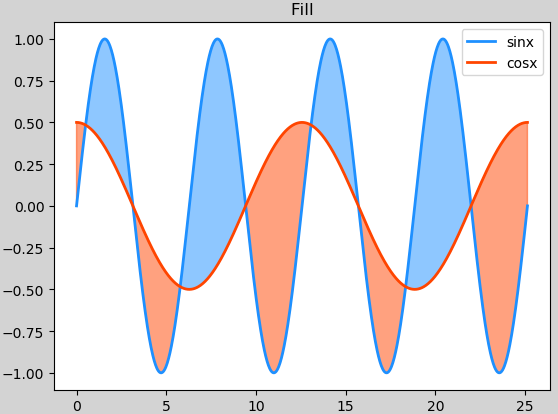
3D图像
3维点阵图
ax3d.scatter(
x, # x轴坐标数组
y, # y轴坐标数组
z, # z轴坐标数组
marker='', # 点型
s=10, # 大小
zorder='', # 图层序号
color='', # 颜色
edgecolor='', # 边缘颜色
facecolor='', # 填充色
c=v, # 颜色值 根据cmap映射应用相应颜色
cmap='' #
)
案例:随机生成3组坐标,服从标准正态分布规则,并且绘制它们。
import numpy as np
import matplotlib.pyplot as plt
from mpl_toolkits.mplot3d import axes3d n = 500
x = np.random.normal(0, 1, n)
y = np.random.normal(0, 1, n)
z = np.random.normal(0, 1, n)
plt.figure('3D scatter')
ax3d = plt.gca(projection='3d')
d = x ** 2 + y ** 2 + z ** 2
ax3d.scatter(x, y, z, s=70, c=d, alpha=0.7, cmap='jet')
ax3d.set_xlabel('x')
ax3d.set_ylabel('y')
ax3d.set_zlabel('z')
plt.tight_layout()
plt.show()
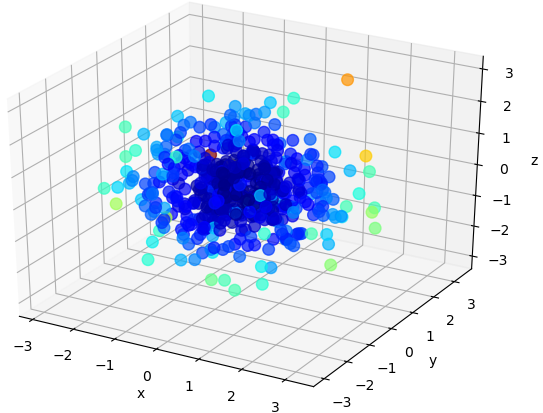
3D曲面图
ax3d.plot_surface(
x, # 网格坐标矩阵的x坐标 (2维数组)
y, # 网格坐标矩阵的y坐标 (2维数组)
z, # 网格坐标矩阵的z坐标 (2维数组)
rstride=30, # 行跨距
cstride=30, # 列跨距
cmap='jet' # 颜色映射
)
案例:绘制3d平面图
import numpy as np
import matplotlib.pyplot as plt
from mpl_toolkits.mplot3d import axes3d n = 1000
# 生成网格化坐标矩阵
x, y = np.meshgrid(np.linspace(-3, 3, n), np.linspace(-3, 3, n))
# 根据每个网格点坐标,通过某个公式计算z高度坐标
z = (1 - x / 2 + x ** 5 + y ** 3) * np.exp(-x ** 2 - y ** 2)
plt.figure('3D', facecolor='lightgray') ax3d = plt.gca(projection='3d')
plt.title('3D', fontsize=20)
ax3d.set_xlabel('x', fontsize=14)
ax3d.set_ylabel('y', fontsize=14)
ax3d.set_zlabel('z', fontsize=14)
plt.tick_params(labelsize=10)
# 绘制3D平面图
# rstride: 行跨距
# cstride: 列跨距
ax3d.plot_surface(x, y, z, rstride=30, cstride=30, cmap='jet')
plt.show()
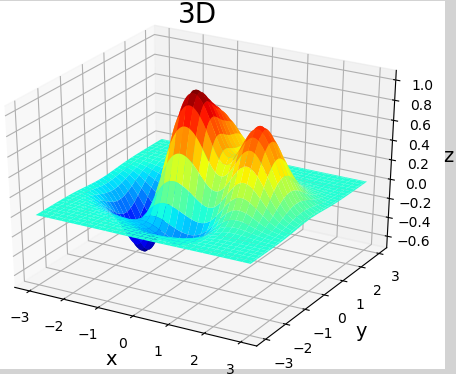
等高线图
组成等高线需要网格点坐标矩阵,也需要每个点的高度。所以等高线属于3D数学模型范畴。
cntr = mp.contour(
x, # 网格坐标矩阵的x坐标 (2维数组)
y, # 网格坐标矩阵的y坐标 (2维数组)
z, # 网格坐标矩阵的z坐标 (2维数组)
8, # 把等高线绘制成8部分
colors='black', # 等高线的颜色
linewidths=0.5 # 线宽
)
# 为等高线图添加高度标签
mp.clabel(cntr, inline_spacing=1, fmt='%.1f',
fontsize=10)
# 填充等高线
mp.contourf(x, y, z, 8, cmap='jet')
案例:生成网格坐标矩阵,并且绘制等高线:
import numpy as np
import matplotlib.pyplot as plt
from mpl_toolkits.mplot3d import axes3d n = 1000
# 生成网格化坐标矩阵
x, y = np.meshgrid(np.linspace(-3, 3, n), np.linspace(-3, 3, n))
# 根据每个网格点坐标,通过某个公式计算z高度坐标
z = (1 - x / 2 + x ** 5 + y ** 3) * np.exp(-x ** 2 - y ** 2)
plt.figure('Contour', facecolor='lightgray')
plt.title('Contour', fontsize=20)
plt.xlabel('x', fontsize=14)
plt.ylabel('y', fontsize=14)
plt.tick_params(labelsize=10)
plt.grid(linestyle=':')
# 绘制等高线图
plt.contourf(x, y, z, 8, cmap='jet')
cntr = plt.contour(x, y, z, 8, colors='black', linewidths=0.5)
# 为等高线图添加高度标签
plt.clabel(cntr, inline_spacing=1, fmt='%.1f', fontsize=10)
plt.show()
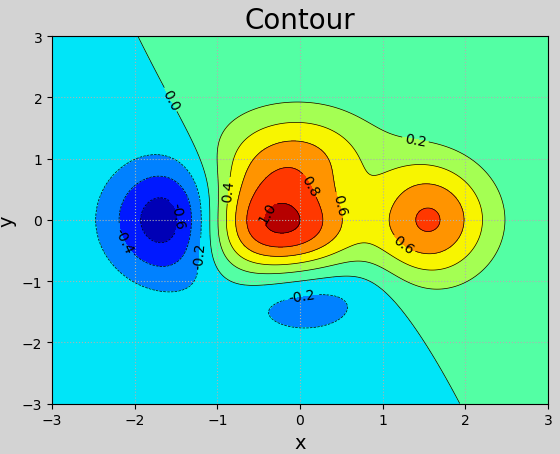
简单动画
动画即是在一段时间内快速连续的重新绘制图像的过程。
matplotlib提供了方法用于处理简单动画的绘制。定义update函数用于即时更新图像。
import matplotlib.animation as ma
#定义更新函数行为
def update(number):
pass
# 每隔10毫秒执行一次update更新函数,作用于plt.gcf()当前窗口对象
anim = ma.FuncAnimation(plt.gcf(), update, interval=10)
# plt.gcf(): 获取当前窗口
# update: 更新函数
# interval: 间隔时间(单位:毫秒)
plt.show()
使用生成器函数提供数据,实现动画绘制
在很多情况下,绘制动画的参数是动态获取的,matplotlib支持定义generator生成器函数,用于生成数据,把生成的数据交给update函数更新图像:
import matplotlib.animation as ma
#定义更新函数行为
def update(data):
t, v = data
...
pass def generator():
yield t, v # 每隔10毫秒将会先调用生成器,获取生成器返回的数据,
# 把生成器返回的数据交给并且调用update函数,执行更新图像函数
anim = ma.FuncAnimation(mp.gcf(), update, generator,interval=10)
案例:绘制信号曲线:y=sin(2 * π * t) * exp(sin(0.2 * π * t)),数据通过生成器函数生成,在update函数中绘制曲线。
import numpy as np
import matplotlib.pyplot as mp
import matplotlib.animation as ma x = 0
mp.figure("Signal", facecolor='lightgray')
mp.title("Signal", fontsize=14)
mp.xlim(0, 20)
mp.ylim(-3, 3)
mp.grid(linestyle='--', color='lightgray', alpha=0.5)
pl = mp.plot([], [], color='dodgerblue', label='Signal')[0] def update(data):
t, v = data
x, y = pl.get_data() # x,y是保存x,y坐标的ndarray对象
x = np.append(x, t)
y = np.append(y, v)
pl.set_data(x, y) # 重新设置数据源
# 移动坐标轴
if (x[-1] > 20):
mp.xlim(x[-1] - 20, x[-1]) def y_generator():
global x
y = np.sin(2 * np.pi * x) * np.exp(np.sin(0.2 * np.pi * x))
yield (x, y)
x += 0.05 anim = ma.FuncAnimation(mp.gcf(), update, y_generator, interval=20)
mp.tight_layout()
mp.show()
绘制dates与收盘价的折线图:
import numpy as np
import matplotlib.pyplot as mp
import datetime as dt
import matplotlib.dates as md def dmy2ymd(dmy):
# 把日月年字符串转为年月日字符串
dmy = str(dmy, encoding='utf-8')
d = dt.datetime.strptime(dmy, '%d-%m-%Y').date()
ymd = d.strftime('%Y-%m-%d')
return ymd # 加载文件
dates, opening_prices, highest_prices, lowest_prices, \
closing_prices = np.loadtxt('./aapl.csv', delimiter=',',
usecols=(1, 3, 4, 5, 6),
unpack=True, dtype='M8[D], f8, f8, f8, f8',
converters={1: dmy2ymd}) # 绘制收盘价的折线图
mp.figure('AAPL', facecolor='lightgray')
mp.title('AAPL', fontsize=18)
mp.xlabel('Date', fontsize=14)
mp.ylabel('Price', fontsize=14)
mp.grid(linestyle=':')
mp.tick_params(labelsize=10) ax = mp.gca() # 设置刻度定位器
maloc = md.WeekdayLocator(byweekday=md.MO) # 每周一一个主刻度
ax.xaxis.set_major_locator(maloc) ax.xaxis.set_major_formatter(md.DateFormatter('%Y-%m-%d')) # 设置主刻度日期的格式
ax.xaxis.set_minor_locator(md.DayLocator()) # DayLocator:每天一个次刻度
dates = dates.astype(md.datetime.datetime) # 把dates的数据类型改为matplotlib的日期类型 # 绘制收盘价
mp.plot(dates, closing_prices, label='Closing Prices', linewidth=2, color='dodgerblue', linestyle='--', alpha=0.7)
mp.legend()
mp.gcf().autofmt_xdate() # 刻度参数倾斜
mp.show()
刻度定位器
ax=plt.gca() 获取当前坐标轴
x轴空刻度
ax.xaxis.set_major_locator(plt.NullLocator())
水平坐标轴的主刻度定位器,间隔1
ax.xaxis.set_major_locator(plt.MultipleLocator(1))
水平坐标轴的次刻度定位器为多点定位器,间隔0.1
ax.xaxis.set_minor_locator(plt.MultipleLocator(0.1))
常用刻度器如下:
# 空定位器:不绘制刻度
plt.NullLocator() # 最大值定位器:最多绘制nbins+1个刻度
plt.MaxNLocator(nbins=3) # 定点定位器:根据locs参数中的位置绘制刻度
plt.FixedLocator(locs=[0, 2.5, 5, 7.5, 10]) # 自动定位器:由系统自动选择刻度的绘制位置
plt.AutoLocator() # 索引定位器:由offset确定起始刻度,由base确定相邻刻度的间隔
plt.IndexLocator(offset=0.5, base=1.5) # 多点定位器:从0开始,按照参数指定的间隔(缺省1)绘制刻度
plt.MultipleLocator() # 线性定位器:等分numticks-1份,绘制numticks个刻度
plt.LinearLocator(numticks=21) # 对数定位器:以base为底,绘制刻度
plt.LogLocator(base=2)
时间刻度器
文件在我的github中:https://github.com/LXP-Neve/data
import matplotlib.dates as md ax = mp.gca() # 设置刻度定位器
ax.xaxis.set_major_locator(md.WeekdayLocator(byweekday=md.MO)) # 每周一一个主刻度
ax.xaxis.set_major_formatter(md.DateFormatter('%Y-%m-%d')) # 设置主刻度日期的格式
ax.xaxis.set_minor_locator(md.DayLocator()) # 每天一个次刻度
dates = dates.astype(md.datetime.datetime) # 把dates的数据类型改为matplotlib的日期类型
"""加载文件"""
import numpy as np
import matplotlib.pyplot as mp
import datetime as dt
import matplotlib.dates as md def dmy2ymd(dmy):
# 把日月年字符串转为年月日字符串
dmy = str(dmy, encoding='utf-8')
d = dt.datetime.strptime(dmy, '%d-%m-%Y').date()
ymd = d.strftime('%Y-%m-%d')
return ymd # 加载文件
dates, opening_prices, highest_prices, lowest_prices, closing_prices = \
np.loadtxt('./aapl.csv', delimiter=',',
usecols=(1, 3, 4, 5, 6),
unpack=True, dtype='M8[D], f8, f8, f8, f8',
converters={1: dmy2ymd}) # 绘制收盘价的折线图
mp.figure('AAPL', facecolor='lightgray')
mp.title('AAPL', fontsize=18)
mp.xlabel('Date', fontsize=14)
mp.ylabel('Price', fontsize=14)
mp.grid(linestyle=':')
mp.tick_params(labelsize=10) ax = mp.gca() # 设置刻度定位器
ax.xaxis.set_major_locator(md.WeekdayLocator(byweekday=md.MO)) # 每周一一个主刻度
ax.xaxis.set_major_formatter(md.DateFormatter('%Y-%m-%d')) # 设置主刻度日期的格式
ax.xaxis.set_minor_locator(md.DayLocator()) # 每天一个次刻度
dates = dates.astype(md.datetime.datetime) # 把dates的数据类型改为matplotlib的日期类型 # 绘制收盘价
mp.plot(dates, closing_prices, label='Closing Prices', linewidth=2, color='dodgerblue', linestyle='--', alpha=0.7)
mp.legend()
mp.gcf().autofmt_xdate() # 刻度参数倾斜
mp.show()
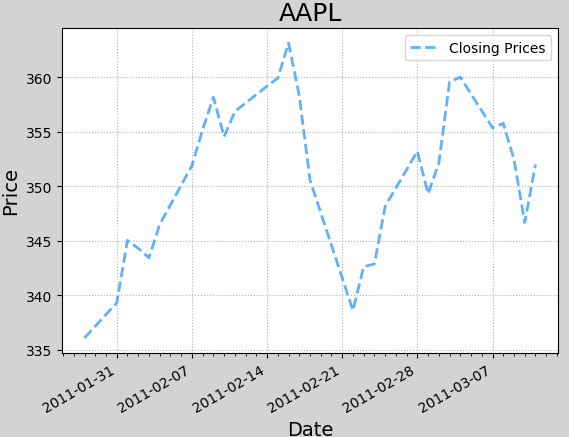
网格刻度线
ax = plt.gca()
#绘制刻度网格线
ax.grid(which='', axis='', linewidth=1, linestyle='', color='', alpha=0.5)
参数
- which:major 主刻度;minor 次刻度
- axis:'x'、'y'/'both'-->绘制x或y轴
- linewidth:线宽
- linestyle:线型
- color:颜色
- alpha:透明度
import matplotlib.pyplot as plt y = [1, 10, 100, 1000, 100, 10, 1]
# 设置刻度定位器
ax = plt.gca()
ax.xaxis.set_major_locator(plt.MultipleLocator(1))
ax.xaxis.set_minor_locator(plt.MultipleLocator(0.1))
ax.yaxis.set_major_locator(plt.MultipleLocator(250))
ax.yaxis.set_minor_locator(plt.MultipleLocator(50))
# 绘制刻度网格线
ax.grid(which='major', axis='both', color='orangered', linewidth=0.75)
ax.grid(which='minor', axis='both', color='orangered', linewidth=0.25) plt.plot(y, 'o-')
plt.show()
指数增长坐标
y轴将以指数方式递增。 基于半对数坐标绘制第二个子图,表示曲线:[1, 10, 100, 1000, 100, 10, 1]。
y = [1, 10, 100, 1000, 100, 10, 1]
plt.semilogy(y)
import matplotlib.pyplot as plt
plt.figure('Semilogy')
plt.subplot(211)
y = [1, 10, 100, 1000, 100, 10, 1]
# 设置刻度定位器
ax = plt.gca()
ax.xaxis.set_major_locator(plt.MultipleLocator(1))
ax.xaxis.set_minor_locator(plt.MultipleLocator(0.1))
ax.yaxis.set_major_locator(plt.MultipleLocator(250))
ax.yaxis.set_minor_locator(plt.MultipleLocator(50))
# 绘制刻度网格线
ax.grid(which='major', axis='both', color='orangered', linewidth=0.75)
ax.grid(which='minor', axis='both', color='orangered', linewidth=0.25)
plt.plot(y, 'o-')
# 半对数坐标系
plt.subplot(212)
y = [1, 10, 100, 1000, 100, 10, 1]
# 设置刻度定位器
ax = plt.gca()
ax.xaxis.set_major_locator(plt.MultipleLocator(1))
ax.xaxis.set_minor_locator(plt.MultipleLocator(0.1))
ax.yaxis.set_major_locator(plt.MultipleLocator(250))
ax.yaxis.set_minor_locator(plt.MultipleLocator(50))
# 绘制刻度网格线
ax.grid(which='major', axis='both', color='orangered', linewidth=0.75)
ax.grid(which='minor', axis='both', color='orangered', linewidth=0.25)
plt.semilogy(y, 'o-')
plt.show()

解决中文乱码问题
默认情况下,Matplotlib中文会出现乱码,只显示方框。
import matplotlib.pyplot as plt x = ['北京', '上海', '深圳', '广州']
y = [60000, 58000, 50000, 52000] plt.rcParams['font.sans-serif']=['SimHei'] #用来正常显示中文标签
plt.rcParams['axes.unicode_minus']=False #用来正常显示符号 plt.plot(x, y)
plt.gcf().autofmt_xdate() # 自动设置旋转,避免重叠
plt.show()
只需要配置一下后台字体就可以了。

会动的音频
python 绘图库 Matplotlib的更多相关文章
- Python 绘图库Matplotlib入门教程
0 简单介绍 Matplotlib是一个Python语言的2D绘图库,它支持各种平台,并且功能强大,能够轻易绘制出各种专业的图像. 1 安装 pip install matplotlib 2 入门代码 ...
- Ubuntu下安装Python绘图库Matplotlib的方法
在安装好Python的基础上, sudo apt-get install python-numpy sudo apt-get install python-scipy sudo apt-get ins ...
- 【Matplotlib-01】Python 绘图库 Matplotlib 入门教程
环境: Windows10 python3.6.4 numpy1.14.1 matplotlib2.1.2 工具:Cmder 目录: 1.线性图 2.散点图 3.饼状图 4.条形图 5.直方图 例1: ...
- windows环境下,用python绘图库matplotlib绘图时中文乱码问题
1.下载中文字体(看自己爱好就行)下面这个举例: SimHei - Free Font Downloadwww.fontpalace.co 2.下载之后,打开即可安装,将字体安装进windows系统 ...
- 画一个心送给心爱的小姐姐,Python绘图库Turtle
Python绘图库Turtle Turtle介绍 Turtle是Python内嵌的绘制线.圆以及其他形状(包括文本)的图形模块. 一个Turtle实际上是一个对象,在导入Turtle模块时,就创建了对 ...
- 数据可视化:绘图库-Matplotlib
为什么要绘图? 一个图表数据的直观分析,下面先看一组北京和上海上午十一点到十二点的气温变化数据: 数据: 这里我用一段代码生成北京和上海的一个小时内每分钟的温度如下: import random co ...
- 推荐:python科学计算pandas/python画图库matplotlib【转】
机器学习基础3--python科学计算pandas(上) 地址:https://wangyeming.github.io/2018/09/04/marchine-learning-base-panda ...
- Python 绘图库的使用:matplotlib
Matplotlib 官方API地址:https://matplotlib.org/ 例子: import matplotlib.pyplot as plt num_list=[1.5,0.6,7.8 ...
- 『科学计算』科学绘图库matplotlib学习之绘制动画
基础 1.matplotlib绘图函数接收两个等长list,第一个作为集合x坐标,第二个作为集合y坐标 2.基本函数: animation.FuncAnimation(fig, update_poin ...
随机推荐
- node 垃圾回收
一些思考 回收 nodejs垃圾回收 跟浏览器js不同, 以下代码会找出内存泄露 var theThing = null var replaceThing = function () { var o ...
- keepererrorcode = connectionloss for 错误处理
自己的环境在虚拟机上,于是使用同事的环境调试问题,发现无法初始化成功,提示keepererrorcode = connectionloss for,于是上网查了下资料整理如下: 1.对比代码中引用的j ...
- ajaxFileUpload的data数据带pre标签
解决办法: var ret = jQuery.parseJSON(jQuery(data).text());
- three.js入门系列之视角和辅助线
假设你已经创建好了three.js的开发环境(我是写在vue项目中的),那么接下来,从头开始演示是如何用three.js来构建3D图形的.(笔记本写的代码,屏幕小,所以为了能够整屏看到完整代码,就将字 ...
- 【译】从数学公式入手,详细了解 Animation 的 Interpolators
我们在做动画的时候,总是避免不了会使用到 Interpolator(插值器)这个东西,比如 LinearInterpolator 等.这样做的好处是,能够让动画的变化速度符合现实世界中的物理规律,看上 ...
- 随手一写就是一个侧滑关闭activity
刚忙完一段时间,今天刚清闲会,就把以前写的东西整理整理.于是冥冥中发现有些东西完全可以共享出来,毕竟那么常见,而且简单实用. 实现原因 其实侧滑关闭activity在网上也有大量的文章去介绍他,我也有 ...
- 程序设计入门-C语言基础知识-翁恺-第三周:循环-详细笔记(三)
目录 第三周:循环 3.1 循环 3.2 循环计算 3.3 课后习题 3.4 讨论题(不需要掌握) 第三周:循环 3.1 循环 while循环 语法: while(条件表达式){ //循环体语句 } ...
- hiho1601最大分数 DP
#1601 : 最大得分 时间限制:10000ms 单点时限:1000ms 内存限制:256MB 描述 小Hi和小Ho在玩一个游戏.给定一个数组A=[A1, A2, ... AN],小Hi可以指定M个 ...
- linux自学(七)之开始ccentos学习,安装jdk
上一篇:linux自学(六)之开始centos学习,更换yum源 如果你认真跟着前面操作那么一定都完成相关配置及下载,我们的目的是部署Javaweb项目,需要jdk,mysql,tomcat.那么接下 ...
- hadoop2.2使用手册2:如何运行自带wordcount
问题导读:1.hadoop2.x自带wordcount在什么位置?2.运行wordcount程序,需要做哪些准备? 此篇是在hadoop2完全分布式最新高可靠安装文档 hadoop2.X使用手册1:通 ...
